5 formas fáciles de liberar espacio en tu iPhone o iPad
¡No dejes que tu iPhone te diga qué puedes guardar y qué no!
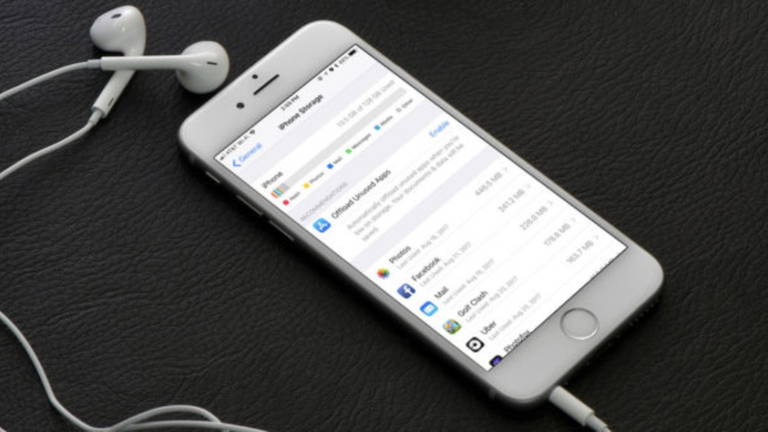
A medida que pasa el tiempo, nuestro dispositivo se va llenando de basura y más basura. No importa si tu iPhone o iPad es de 16 GB o de 256 GB, a la larga la memoria de tu terminal va a ir disminuyendo hasta el punto en el que querrás venderlo para comprar otro.
Si tu iPhone y iPad están a punto de estallar, en este artículo te dejamos 5 formas sencillas de liberar memoria en tu dispositivo con sistema iOS.
Te puede interesar | 5 trucos de iOS 11 que tienes que probar ya mismo
1. Deja que iOS se encargue de las apps sin usar
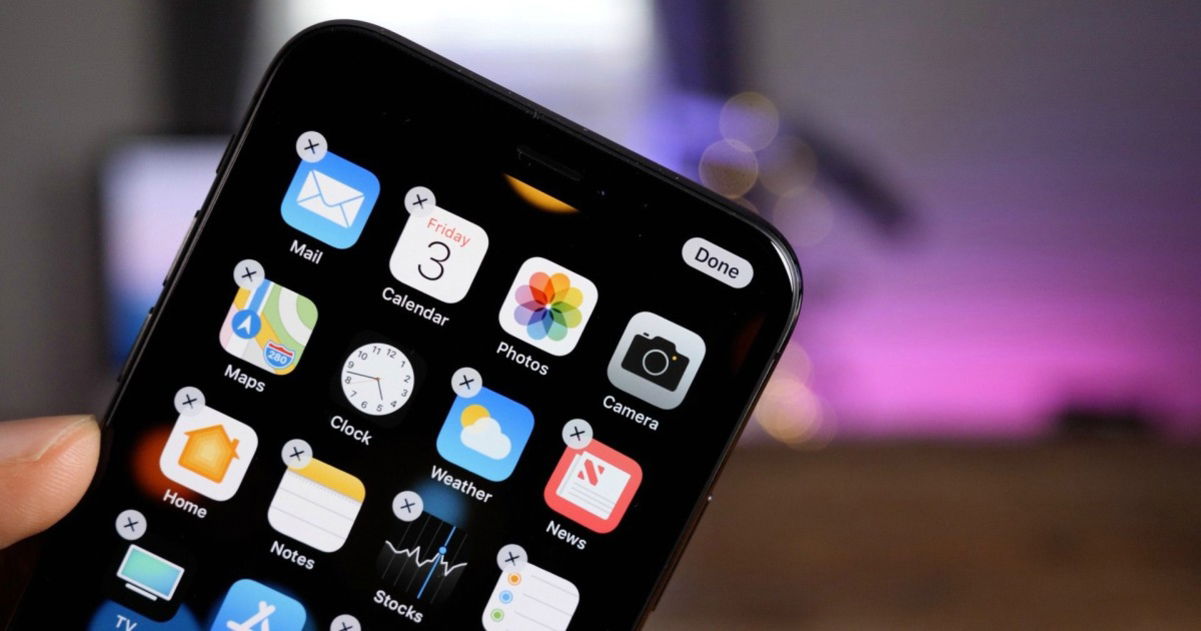
Admitámoslo, todos tenemos apps descargadas que hemos tocado como máximo tres veces. No importa si es una app de calendario o un juego malo que te recomendaron, iOS se encargará de eliminarlo.
Si quieres que iOS haga una limpieza de las apps que no usas, solo haz lo siguiente:
- Vete a Configuración.
- Aquí, iremos a General y después al apartado Espacio en iPhone.
- Activa la opción "Desinst. apps sin usar" que aparecerá en pantalla.
La parte positiva de esto es que, a pesar de borrar la aplicación, iOS conservará todos los datos de esta, por si algún día quieres volver a instalarla en tu dispositivo.
2. Borra la caché de algunas aplicaciones

La caché acumulada de algunas aplicaciones es una de las peores cosas que puede haber. Resulta que, con el tiempo, cada una de las apps va acumulando "basura" hasta llenar la memoria de nuestro iPhone o iPad. No hay aplicación que no haga esto, sin embargo, algunas de ellas nos dejan controlar un poco la situación.
Por ejemplo, con la app de Twitter podemos mantener a raya la cantidad de caché acumulada. Solo ve a Configuración y Privacidad y luego toca en Uso de datos para encontrar la caché acumulada.
Esta opción puede ser encontrada en muchas aplicaciones como Telegram o incluso WhatsApp. Haz la prueba y empieza a buscar.
3. Borra las imágenes y videos de Mensajes
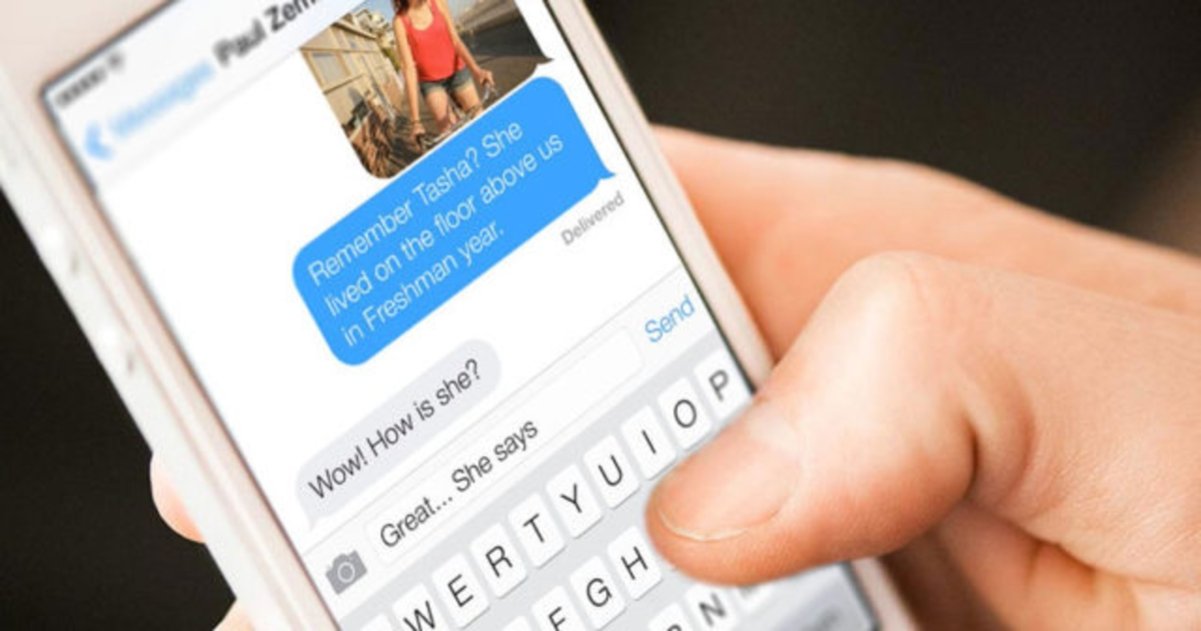
Te puede interesar | Cómo añadir un botón Home virtual a tu nuevo iPhone X
Si usas demasiado la app Mensajes para enviar y recibir fotos y vídeos, puede que estés en un serio aprieto con la memoria de tu terminal.
Elimina todas esas fotos que ya no necesitas ver siguiendo estos pasos:
- Entra a una conversación de la app Mensajes en la que tengas fotos o vídeos.
- Pulsa el botón "i" en la esquina superior derecha.
- Deslízate hasta que encuentres las fotos y videos que has enviado.
- Haz una pulsación larga sobre alguna y toca en "Más..."
- Selecciona todas las fotos que quieras eliminar y después haz tap en la papelera.
Listo, con esto ya deberías haber liberado algo de memoria en tu iPhone o iPad.
4. Toma fotos en modo "Alta eficiencia"

El modo de "Alta Eficiencia" fue uno de los grandes logros que llegaron con iOS 11. Con esta nueva función, las fotos que tomes con tu iPhone se guardarán con la mitad del peso que solían tener. Así que, si una foto pesaba 8 MB, ahora tendrá un peso total de 4 MB aproximadamente.
Esta función viene activada por defecto en tu iPhone, pero si la desactivaste sin querer, solo tienes que ir al apartado Cámara del menú de Configuración para activarla nuevamente.
5. Deja que iOS se encargue también de los mensajes
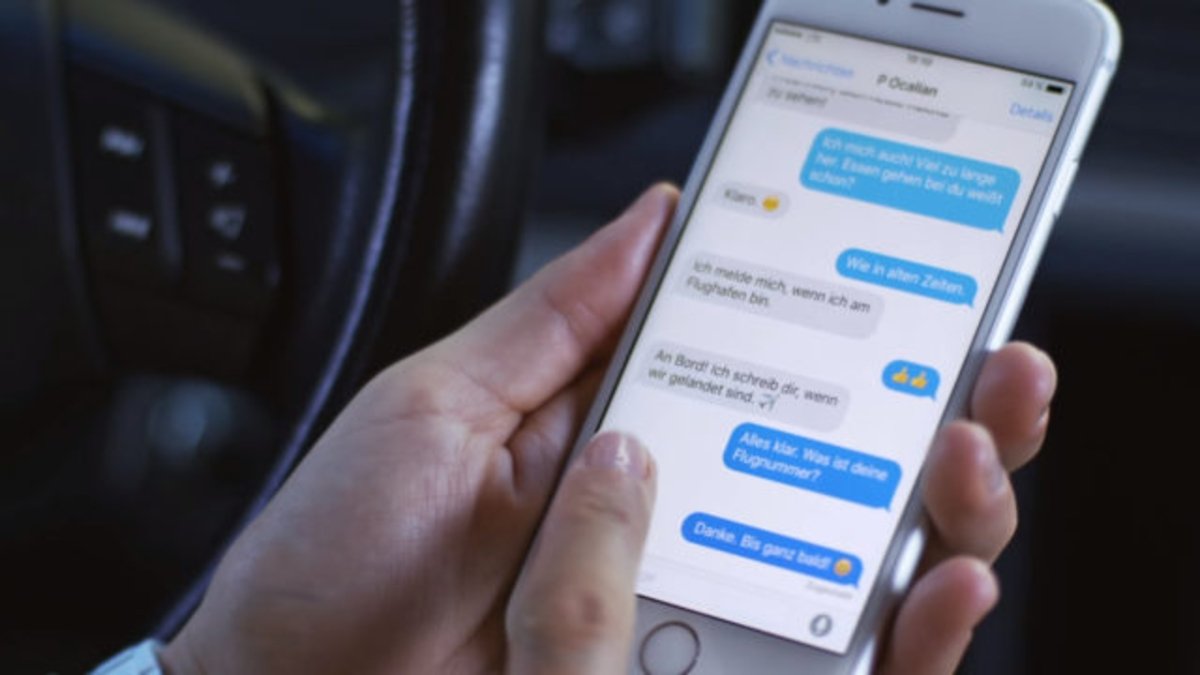
Deja que iOS elimine todos esos mensajes viejos por ti. Así como hace con las apps, también puedes hacer que el sistema operativo borre aquellos mensajes que recibiste hace mucho tiempo.
Haz lo siguiente para llevarlo a cabo:
- Ve a Configuración.
- Busca Mensajes.
- Bajo el apartado Historial de mensajes podrás ver una opción llamada "Conservar mensajes".
- Toca allí y ajústalo con el tiempo de tu preferencia.
Listo. De ahora en adelante el iOS eliminará los mensajes recibidos una vez haya pasado cierto tiempo.
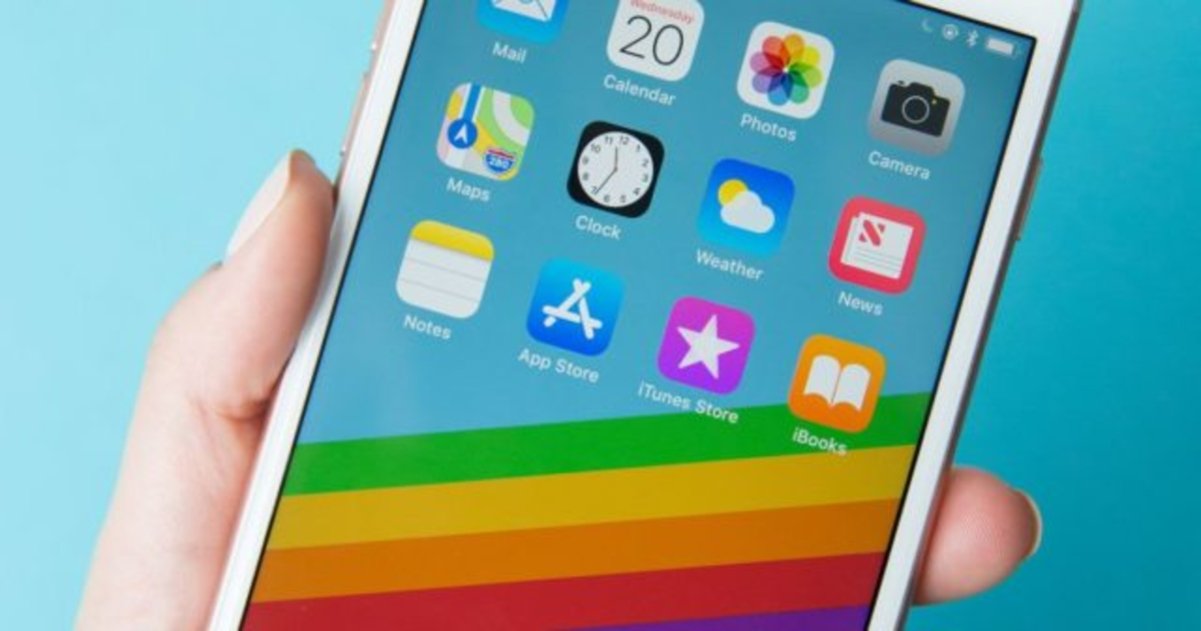
Te puede interesar | Los 5 trucos imprescindibles para ahorrar batería en iOS 11
Si tenías algún problema con la memoria de tu iPhone y iPad, esperamos que en este artículo hayas encontrado una manera de solucionarlo sin tener que sacrificar todos tus datos.
¿Cada cuánto tiempo suele llenarse la memoria de tu dispositivo? ¡Déjanos tu respuesta en los comentarios!
Vía | Mashable
Puedes seguir a iPadizate en Facebook, WhatsApp, Twitter (X) o consultar nuestro canal de Telegram para estar al día con las últimas noticias de tecnología.